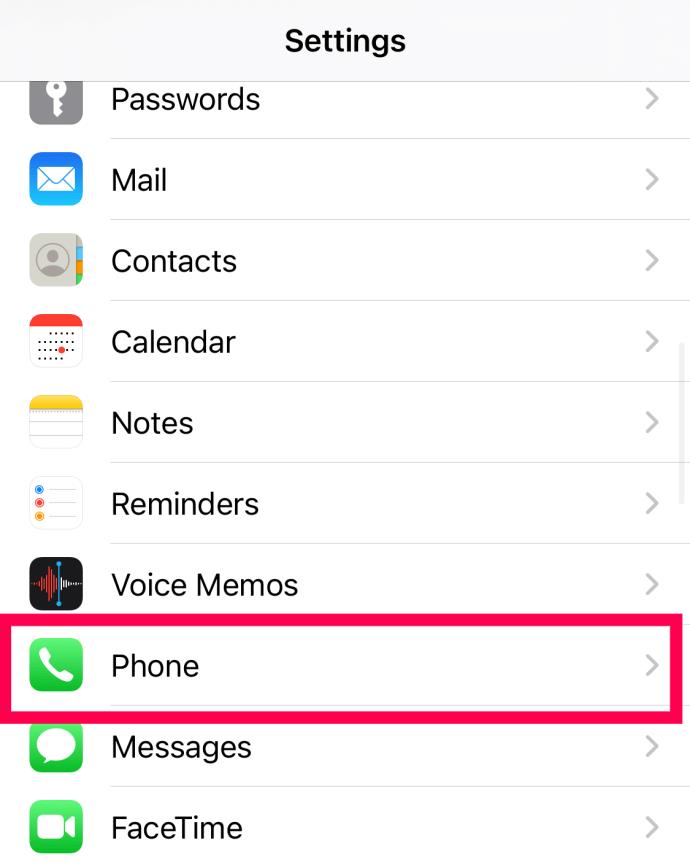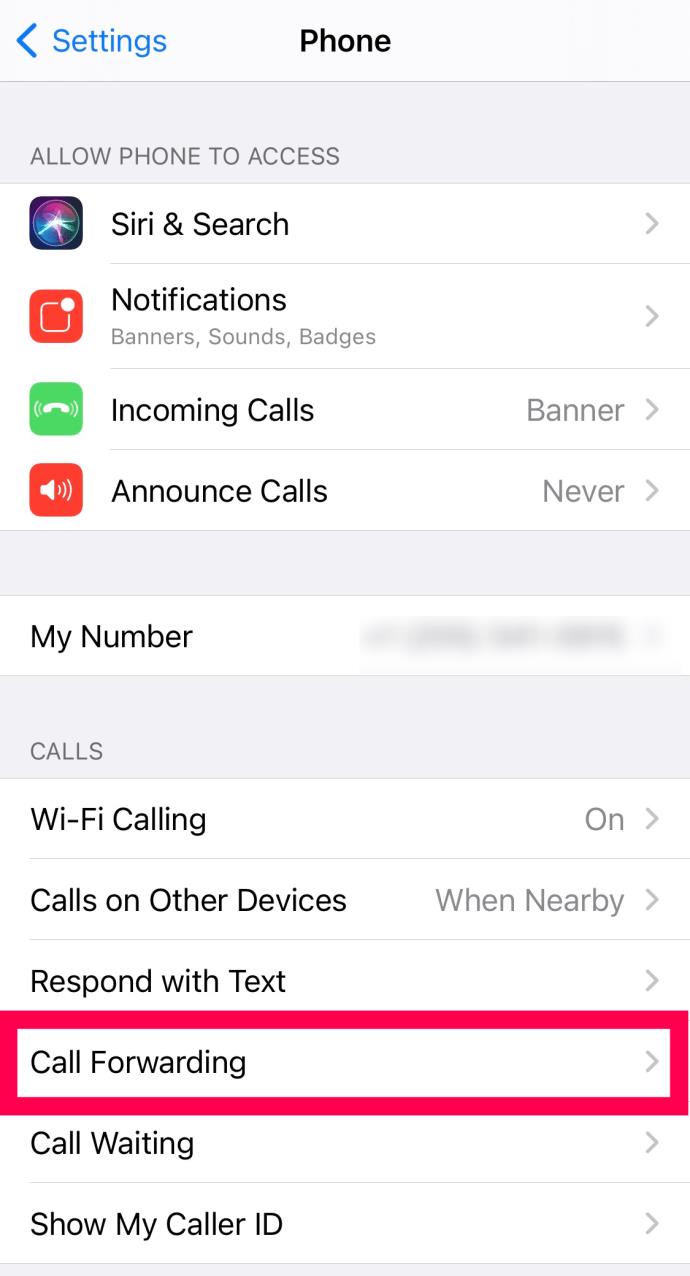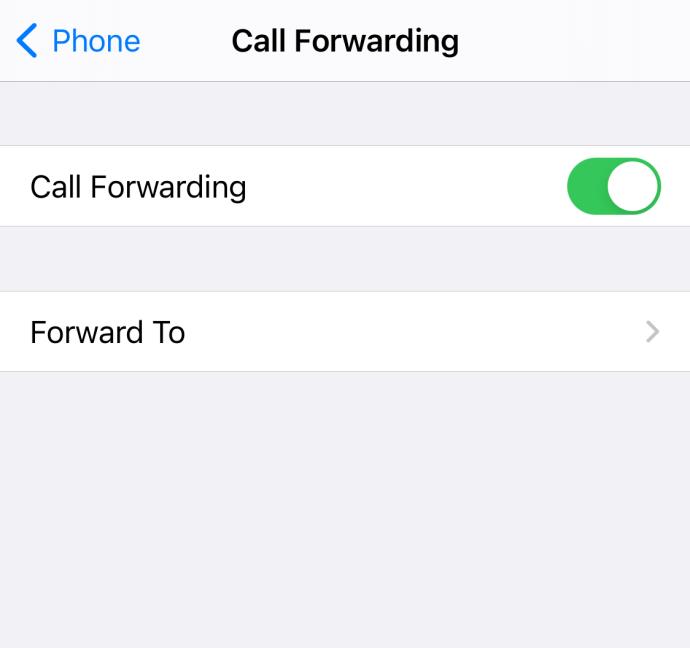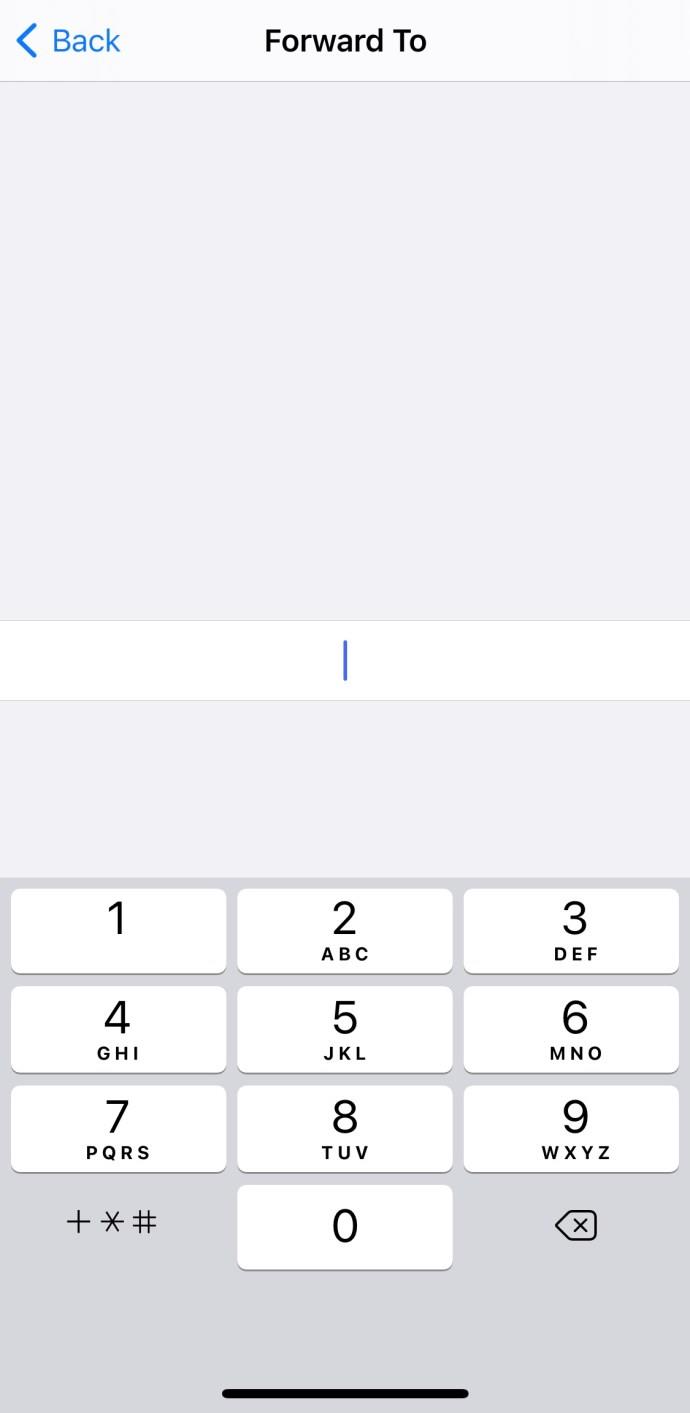Di solito, quando non sei in grado di rispondere a una chiamata, questa viene inoltrata automaticamente alla segreteria telefonica. È fantastico se questa configurazione funziona per te, ma cosa succede se sei al lavoro o in un luogo in cui i cellulari non sono consentiti? Puoi inoltrare le chiamate da qualche altra parte? Si, puoi. Questo tutorial ti mostrerà come inoltrare le chiamate senza risposta su iPhone.

Il processo si chiama Inoltro di chiamata condizionale su iPhone e viene attivato da un'impostazione sul telefono. Puoi attivarlo quando una chiamata non riceve risposta, quando la linea è occupata o quando sei irraggiungibile.
L'inoltro di chiamata è una funzione preziosa di qualsiasi servizio che può assicurarti di non perdere mai una chiamata importante. Che tu sia in affari, in attesa di notifica di qualcosa, in attesa di ricevere notizie su un lavoro o qualcos'altro, quando la segreteria telefonica non funziona, l'inoltro di chiamata è dove ti rivolgi.
Non tutti i gestori utilizzano l'inoltro integrato di Apple, quindi molti utenti trovano più facile utilizzare il codice asterisco. Questo è universale e funzionerà ovunque nel paese, praticamente su qualsiasi vettore.
Come impostare l'inoltro di chiamata su iPhone
Esistono diversi modi per impostare l'inoltro di chiamata su iOS. Il processo è davvero semplice ed è tutto grazie alle funzionalità native all'interno delle Impostazioni sul tuo iPhone.
Per impostare l'inoltro di chiamata sul tuo iPhone, procedi come segue:
- Apri le Impostazioni sul tuo iPhone.
- Tocca "Telefono".
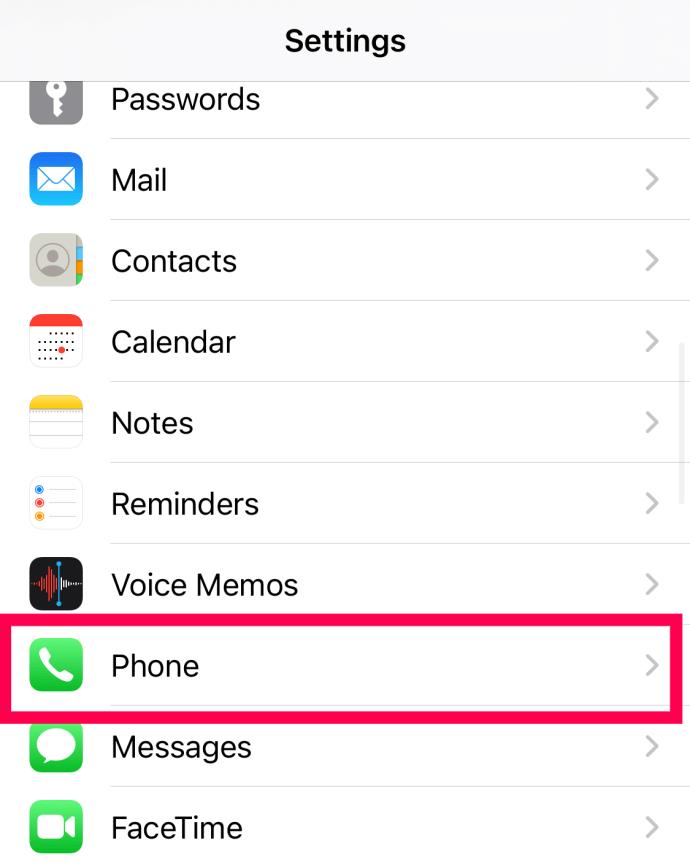
- Tocca "Inoltro di chiamata".
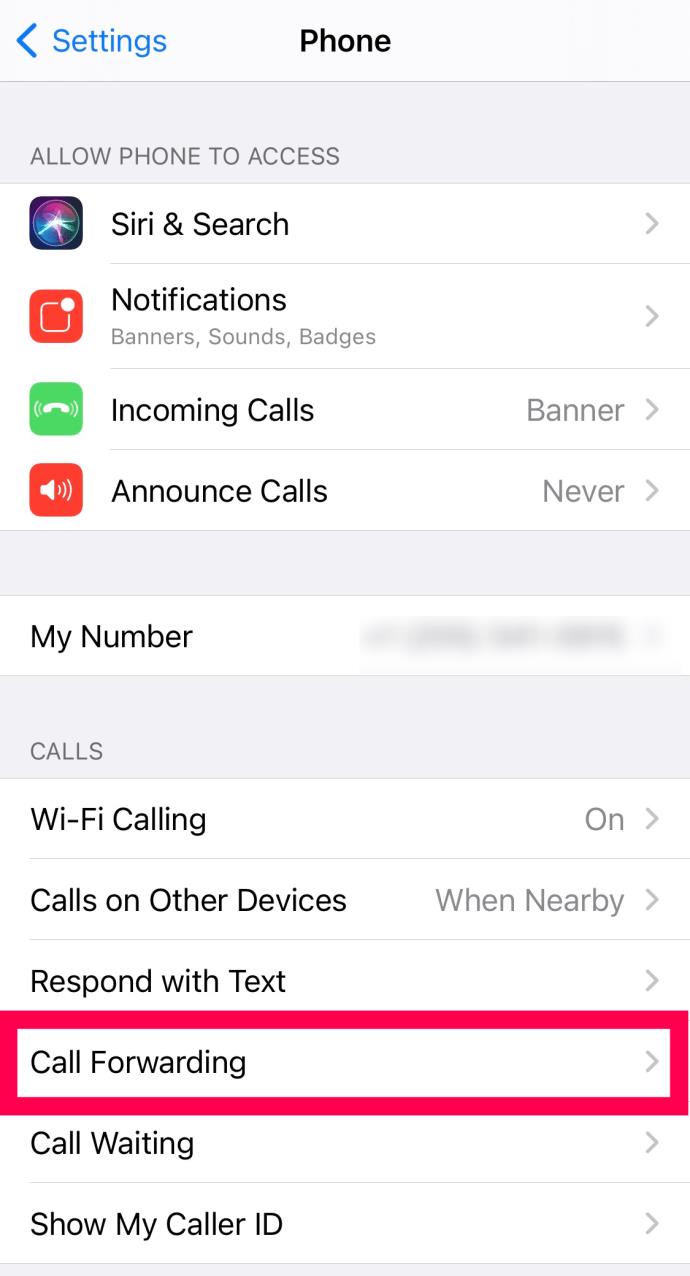
- Attiva l'interruttore accanto a Inoltro di chiamata. Quindi, tocca "Inoltra a".
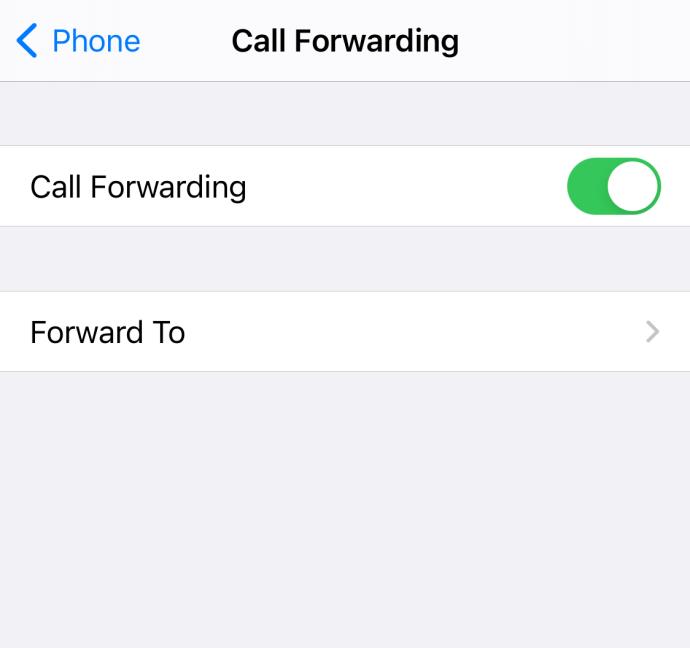
- Digita il numero di telefono a cui desideri ricevere le tue telefonate.
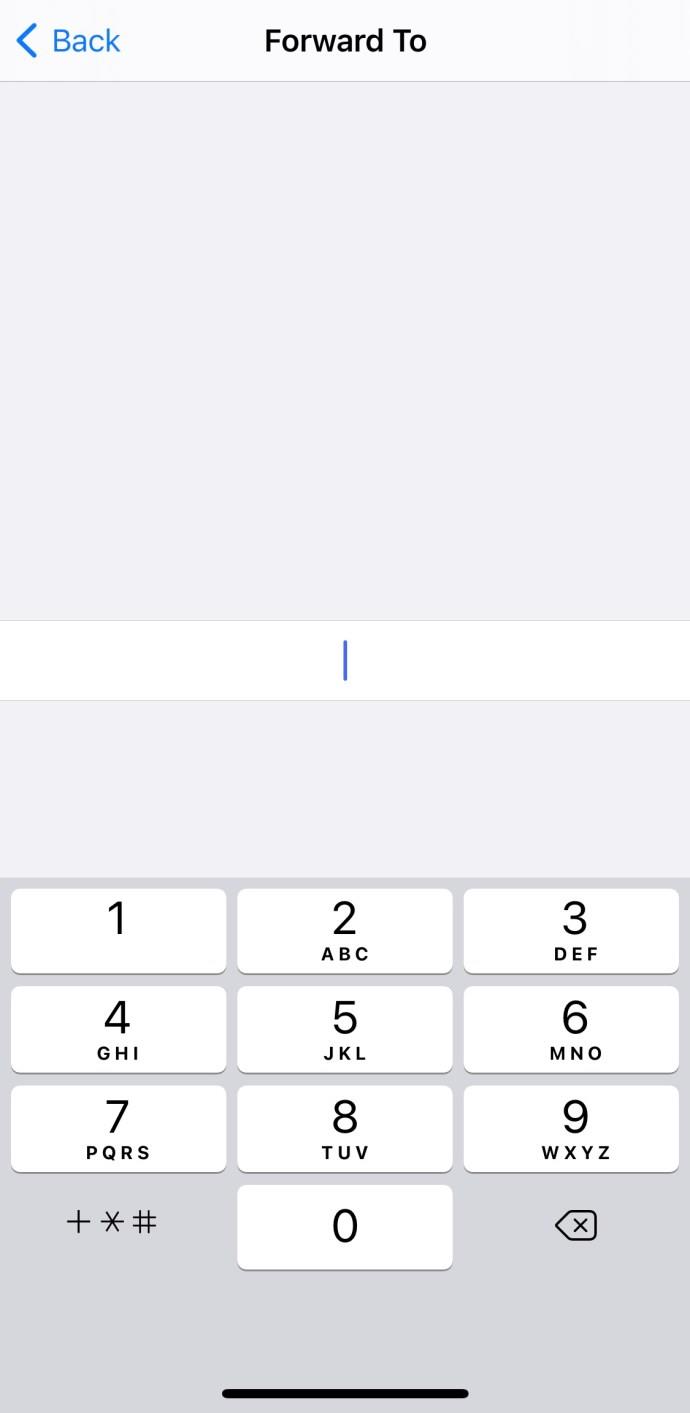
Ora, quando qualcuno chiama il tuo numero di telefono, passerà automaticamente al numero di telefono che hai impostato. Se desideri interrompere l'inoltro delle chiamate, disattiva semplicemente l'interruttore nelle impostazioni di inoltro di chiamata.

Codici stella di rete
La maggior parte dei gestori offre la propria soluzione per l'inoltro delle chiamate telefoniche. Utilizzando semplici codici asterisco è possibile impostare in modo rapido e semplice l'inoltro di chiamata. *61, *62 e *67 sono comuni codici asterisco di inoltro di chiamata.
Se scopri che non funzionano per te, scopri con quali codici funziona la tua rete e passa a quello. Questi codici dovrebbero essere universali, ma ciò non significa sempre ciò che pensiamo significhi.
Inoltra le chiamate senza risposta sull'iPhone
Il trasferimento di chiamata su un iPhone è molto semplice. È una semplice impostazione on-off con la possibilità di configurare il numero a cui inoltrare.
- Apri l'app del telefono sul tuo iPhone.
- Seleziona la tastiera e inserisci *61* e il numero di telefono a cui stai inoltrando, quindi hash.
- Premere Componi e attendere la conferma.
Ad esempio, inserire "*61*123555123456#" per inoltrare le chiamate al numero 123555123456. *61* è il comando di rete per l'inoltro di chiamata quando non si risponde. Il numero di telefono è autoesplicativo e l'hash serve a dire alla rete che hai completato il numero.
Per disattivare l'inoltro, inserisci #61# nell'app del telefono e componi il numero. Aspetta la conferma.
Inoltra le chiamate sull'iPhone quando la linea è occupata
Se desideri inoltrare le chiamate solo quando la linea è già occupata e non vuoi utilizzare l'avviso di chiamata, puoi farlo. Utilizza un processo molto simile al precedente ma con un codice asterisco diverso.
- Apri l'app del telefono sul tuo iPhone.
- Seleziona la tastiera e inserisci *67* e il numero di telefono a cui stai inoltrando, quindi hash.
- Premere Componi e attendere la conferma.
Come puoi vedere, questa volta componi *67* invece di *61*. Il resto del numero e l'hash finale sono esattamente gli stessi. *67* è il codice di rete per l'inoltro quando occupato e farà esattamente questo. Ignorerà l'avviso di chiamata e inoltrerà le chiamate in arrivo al numero inserito se sei già al telefono.
Per disattivare l'inoltro quando occupato, inserisci #67# nell'app del telefono e componi il numero. Attendi la conferma e il gioco è fatto.

Inoltra le chiamate senza risposta quando l'iPhone non è raggiungibile
La tua opzione di inoltro finale è inoltrare le chiamate a un numero diverso quando il tuo iPhone è spento o fuori dal raggio di azione della cella. Se la rete non riesce a eseguire il ping del tuo telefono per qualche motivo, invece di interrompere la chiamata e dire al chiamante che non sei disponibile, inoltrerà la chiamata a un altro numero.
- Apri l'app del telefono sul tuo iPhone.
- Seleziona la tastiera e inserisci *62* e il numero di telefono a cui stai inoltrando, quindi hash.
- Premere Componi e attendere la conferma.
Di nuovo, lo stesso processo di cui sopra ma questa volta usando *62* invece degli altri due codici. Questo è il codice di rete per l'inoltro di telefoni cellulari non raggiungibili.
Per disattivare l'inoltro quando irraggiungibile, inserisci #62# nell'app del telefono e componi.
Domande frequenti
Se hai ancora domande sull'inoltro di chiamata sul tuo iPhone, abbiamo incluso questa sezione per aiutarti.
Un chiamante saprà che ho inoltrato la sua chiamata?
Sebbene ci possa essere un leggero ritardo durante la connessione, la maggior parte dei chiamanti non saprà che la chiamata è stata inoltrata. Fondamentalmente, tutto ciò che stai facendo è far sapere al centralino che le tue chiamate devono essere instradate da qualche altra parte.
Come si imposta l'inoltro di chiamata su Verizon?
Se sei un cliente Verizon puoi utilizzare il codice *72 per avviare l'inoltro di chiamata. Digita semplicemente *72 più il numero di telefono a dieci cifre a cui vuoi che vengano indirizzate le chiamate.
Se non hai il telefono acceso, vai all'app Verizon e tocca il tuo numero di telefono. Da lì troverai l'opzione per impostare l'inoltro di chiamata.
Come si imposta l'inoltro di chiamata su AT&T?
Proprio come con Verizon, i clienti AT&T possono comporre *72 dal proprio dispositivo con il numero di telefono a dieci cifre per inoltrare le chiamate.
I clienti AT&T possono anche chiamare il servizio clienti di AT&T o accedere all'applicazione mobile per impostare l'inoltro di chiamata.
Come si imposta l'inoltro di chiamata su T-Mobile?
Il codice stella di T-Mobile è leggermente diverso da quelli sopra menzionati. Per inoltrare le chiamate su T-Mobile, comporre **21* quindi digitare il numero di telefono a cui si desidera instradare le chiamate.